Nutzt man zur Systemverwaltung den KeePass Passwort Manager, bietet es sich an, eine VPN Verbindung mit OpenVPN und Authentifizierung direkt aus KeePass zu starten, hierfür Benutzer und Passwort über Variablen an OpenVPN übergeben werden. Auf dieselbe weise können beispielsweise Benutzer und Passwort auch an ein FTP-Client oder an ein Browser übergeben werden. Praktisch können alle Programme zur Anwendung kommen, diese mit Parameterübergabe genutzt werden können, um wie hier der OpenVPN Client direkt aus KeePass zu starten.
In diesem Tutorial wird gezeigt, wie eine VPN Verbindung aus KeePass mit dem OpenVPN GUI gestartet wird.
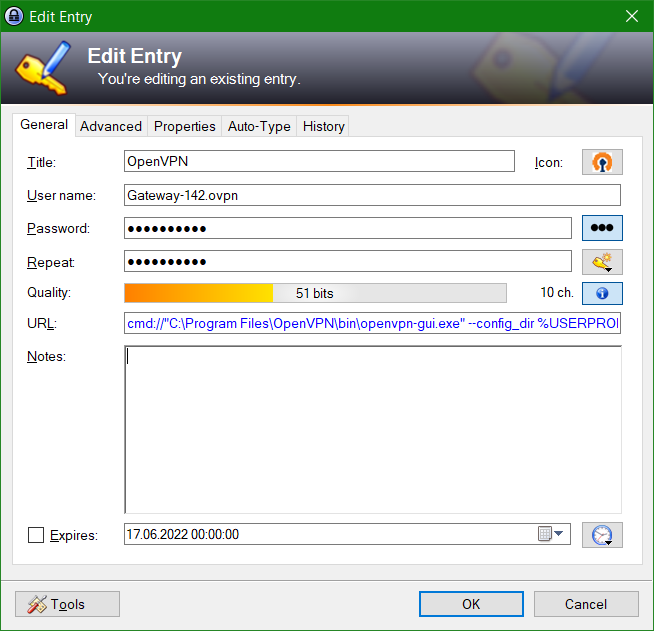
In dem ein neuer Eintrag in KeePass erstellt wird, fügen wir bei User name das Ziel Gateway ein, und zwar der Dateiname der .ovpn Verbindungsdatei, diese im OpenVPN GUI erstellt wird, für die Verbindung zu einem VPN Router oder zu einer Firewall.
cmd://"C:\Program Files\OpenVPN\bin\openvpn-gui.exe" --config_dir %USERPROFILE%\OpenVPN\config\ --connect {USERNAME}Die Zeile in des Feld URL einfügen, die Pfade entsprechen denen die während der Installation des OpenVPN GUI Setup bereitgestellt wurden. Werden ändere Verzeichnispfade verwendet, müssen diese angepasst werden.
OpenVPN Verbindung starten
Die VPN Verbindung wird nun in der KeePass Übersicht mit einem Doppelklick auf die URL Zeile, oder mit Ctrl+U gestartet.
Fazit
In diesem Tutorial wird die Möglichkeit beschrieben, wie eine VPN Verbindung aus KeePass mit dem OpenVPN GUI gestartet wird.